Kako onemogočiti DEP v Windows

- 2196
- 705
- Reginald Farrell
V teh navodilih se pogovorimo o tem, kako onemogočiti DEP (preprečevanje izvajanja podatkov, preprečevanje podatkov) v sistemu Windows 7, 8 in 8.1. Enako bi moralo delovati v sistemu Windows 10. DOP DOP je možen tako za sistem kot celoto kot za posamezne programe, ko se pri zagonu pojavijo napake pri preprečevanju izvajanja podatkov.
Pomen tehnologije DEP je, da Windows, ki temelji na strojni podpori NX (brez izvedbe, za AMD procesorje) ali XD (Execute Onemoble, za Intel procesorji) preprečuje izvedbo izvedljive kode iz tistih pomnilniških območij, ki so označena kot neizkušena. Če enostavnejši: eden od vektorjev napada zlonamernih programskih blokov.
Vendar pa lahko za nekatere vključene funkcije preprečevanja izvajanja podatkov povzroči napake pri zagonu - to najdemo za aplikacijske programe in za igre. Napake tipa "Navodila na naslovu so se na naslovu obrnila v pomnilnik. Spomin ni mogoče brati ali zapisati "lahko ima tudi svoj razlog.
Dop dop za Windows 7 in Windows 8.1 (za celoten sistem)
Prva metoda vam omogoča, da onemogočite DEP za vse programe in storitve Windows. Če želite to narediti, odprite ukazno vrstico v imenu skrbnika - v sistemu Windows 8 in 8.1 To lahko storite z menijem, ki se odpre z desnim miškim kliknite na gumb Start, v sistemu Windows 7 najdete ukazno vrstico v standardnih programi ".
Vnesite v ukazno vrstico Bcdedit.Exe /set current nx vedno In kliknite Enter. Po tem znova zaženite računalnik: Na naslednjem vhodu v ta sistem DEP bo prekinjen.

Mimogrede, če želite, z uporabo BCDedit lahko v meniju za prenos in izbiro ustvarite ločen vnos z deponiranjem onemogočenih in ga uporabite, ko je potrebno.
Opomba: Če želite v prihodnosti vklopiti DEP, uporabite isti ukaz z atributom Vedno vklopljen namesto Vedno.
Dva načina izklopite DEP za posamezne programe
Bolj razumno je mogoče zaustaviti za preprečevanje izvajanja podatkov za posamezne programe, ki povzročajo napake v DEP. To je mogoče storiti na dva načina - s spremembo dodatnih parametrov sistema na nadzorni plošči ali z uporabo urejevalnika registra.
V prvem primeru pojdite na nadzorno ploščo - sistem (z desnim gumbom lahko kliknete tudi ikono "moj računalnik" in izberite "Lastnosti"). Na seznamu izberite element "Dodatni parametri sistema", nato pa na zavihku "Dodatno" kliknite gumb "Parameters" v razdelku "Hitro -Action".
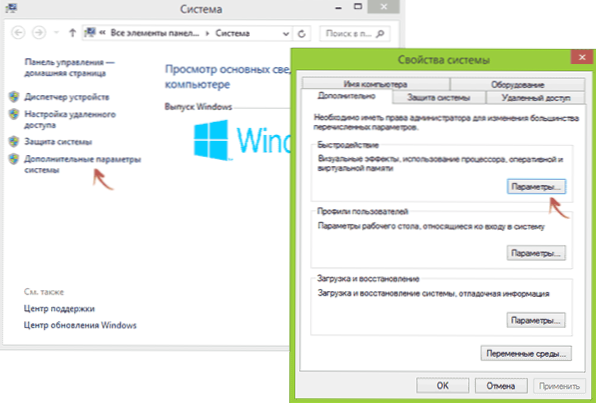
Odprite zavihek »Preprečevanje preprečevanja podatkov«, označite »Vklopite DEP za vse programe in storitve, razen za gumb» Dodaj «, označite poti v izvršljive datoteke, za katere morate izklopiti DEP. Po tem je priporočljivo znova zagnati računalnik.
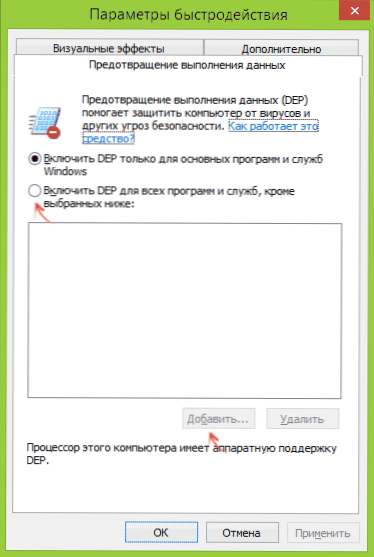
Dop dop za programe v urednici registra
Pravzaprav je mogoče isto, ki je bila pravkar opisana z uporabo elementov nadzorne plošče. Če jih želite zagnati, pritisnite tipke Windows + R na tipkovnici in vnesite Regedit Nato kliknite Enter ali V redu.
V uredniku registra pojdite na razdelek (mape na levi strani, če ni razdelka nik, ga ustvarite) Hkey_Lokalni_Stroj \ Programska oprema \ Microsoft \ Okna Nt \ Trenutna verzija \ AppCompatFlags \ Plasti
In za vsak program, za katerega je DEP izklopljen, ustvarite parameter niza, katerega ime ustreza poti do izvedljive datoteke tega programa in vrednosti - Invalidxshowui (cm. Primer na posnetku zaslona).
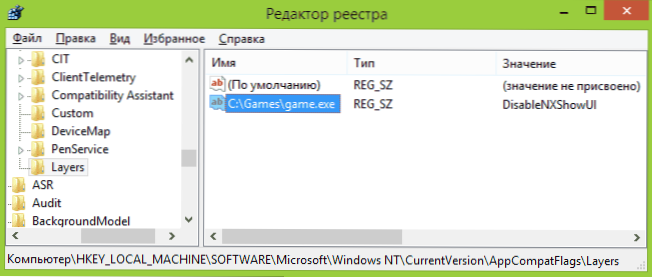
In končno, odklopite ali ne izklopite DEP in kako nevarno je? V večini primerov, če je program, za katerega to storite, naložen iz zanesljivega uradnega vira, je to povsem varno. V drugih situacijah - to počnete na lastno nevarnost in tvegate, čeprav ni preveč pomembno.

